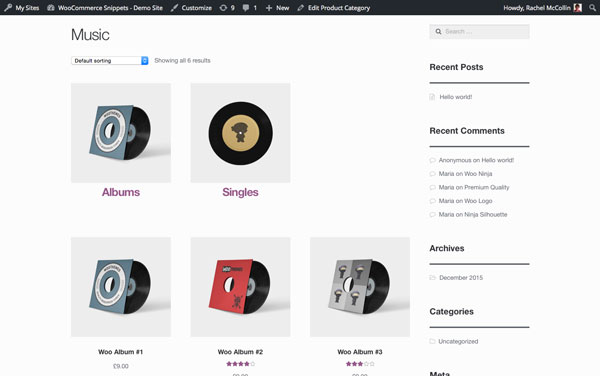Как добавить категории в WordPress? (Все сценарии)
Что такое категория WordPress и дочерняя категория?
Как добавить категории в WordPress?
Как создать дочернюю категорию в WordPress
Как назначить посты по категориям?
Как добавить описание к категории?
Как изменить категорию WordPress по умолчанию
Как переименовать категорию в WordPress?
Как удалить категорию в WordPress?
Как удалить категорию и ее сообщения в WordPress?
Некоторые другие указатели на категории
Как использовать категории для улучшения SEO вашего сайта?
Вывод
Одна из ключевых функций WordPress – это возможность категоризировать ваш контент. Вы можете отображать свой контент на веб-сайте в разных тегах и категориях.
Вы можете создать несколько подкатегорий для каждой из ваших категорий. В этой статье мы научим вас добавлять категории в WordPress.
Что такое категория WordPress и дочерняя категория?
С помощью категорий вы можете организовать свой контент. Важно с самого начала создать прочную структуру для вашего сайта. Но если вы захотите изменить или создать свою таксономию позже, есть способ сделать это.
Важно с самого начала создать прочную структуру для вашего сайта. Но если вы захотите изменить или создать свою таксономию позже, есть способ сделать это.
Представьте, что вы создали сайт туристических достопримечательностей. Ваши посетители предпочитают осматривать достопримечательности каждой страны и города в одиночку.
Например, вы создали веб-сайт туристических достопримечательностей со всего мира и создали раздел о Новой Зеландии.
Лучше всего делать контент на основе разных городов (Окленд, Веллингтон и т.д. ). Убедитесь, что вы также используете подкатегории. Страна Новая Зеландия должна быть вашей родительской категорией, а Окленд – подкатегорией.
Вам не обязательно добавлять контент одновременно в подкатегорию и родительскую категорию. Например, когда вы пишете статью о туристических достопримечательностях Окленда, у вас есть возможность добавить ее в категории Окленда и Новой Зеландии.
Это предотвратит создание повторяющегося контента. Если вы добавляете статью только в подкатегорию, то статья будет заархивирована в подкатегории.
Если вы добавляете статью только в подкатегорию, то статья будет заархивирована в подкатегории.
Чтобы добавить категории в WordPress, при создании публикации прокрутите вниз, пока не увидите «Добавить новую категорию», и нажмите на нее.
Вы также можете создать категорию, не редактируя свой пост. На панели управления WordPress нажмите «Сообщения», а затем «Категории».
На открывшейся странице вы можете создать новую категорию или отредактировать старые категории.
Как создать дочернюю категорию в WordPress
Добавить подкатегорию так же просто, как добавить категорию в WordPress. Как и выше, нажмите «Добавить новую категорию». Введите название своей категории и в раскрывающемся меню выберите родительскую категорию.
Другой способ – это, конечно, добавить подкатегорию, не редактируя пост. На панели управления WordPress нажмите «Сообщения», а затем «Категории».
Выберите имя и в раскрывающемся меню «Родительская категория» выберите родительскую категорию. Кроме того, убедитесь, что вы выбрали имя в разделе Slug.
Кроме того, убедитесь, что вы выбрали имя в разделе Slug.
Как назначить посты по категориям?
Есть два простых способа. Первый способ – просто выбрать категорию во время публикации сообщения.
Для этого просто прокрутите вниз, пока не увидите поле «Категории», и отметьте нужную категорию для своего сообщения.
Второй способ – перейти на панель управления WordPress, навести курсор на «Записи» и нажать «Все публикации».
Выберите сообщения, к которым вы хотите добавить категории. В меню «Массовое действие» выберите «Изменить» и нажмите «Применить». На вашем экране появится новое окно. Найдите раздел “Категории”. Выберите нужную категорию и нажмите «Обновить».
Теперь выбранные вами сообщения находятся в нужной категории.
Как добавить описание к категории?
Чтобы добавить описание к категории в WordPress, вам необходимо его отредактировать. На панели управления WordPress наведите указатель мыши на «Записи» и нажмите «Категория».
Найдите категорию, которую вы хотите отредактировать, и нажмите «Изменить» под ней.
В поле «Описание» введите предпочтительное описание и по завершении нажмите «Обновить», чтобы сохранить изменения.
Как изменить категорию WordPress по умолчанию
Есть два способа изменить категорию по умолчанию:
- Создайте новую категорию и сделайте ее категорией по умолчанию
- Измените название категории «Без категории».
Мы подробно объяснили в нашей статье об изменении категории по умолчанию WordPress.
Как переименовать категорию в WordPress?
Чтобы улучшить SEO сайта, вам может потребоваться переименовать категорию; или вы можете создать новую категорию и перенести в нее связанный контент.
Чтобы переименовать категорию, на панели управления WordPress наведите указатель мыши на «Записи» и нажмите «Категории». Нажмите «Изменить» под категорией. Выберите новое имя и заголовок для категории и нажмите «Обновить», когда закончите, чтобы сохранить изменения.
Имейте в виду, чтобы переименовать категорию в WordPress.com, выполните шаг, упомянутый выше. Однако заголовок изменяется автоматически после переименования категории.
WordPress сам заботится о процессе перенаправления. Потому что идентификационный номер категории не изменился.
Как удалить категорию в WordPress?
Выполните следующие действия, чтобы удалить категорию без потери содержимого.
На панели управления WordPress наведите указатель мыши на «Записи» и нажмите «Категории». В меню «Массовое действие» выберите «Удалить».
При этом все ваши сообщения будут перенесены в категорию по умолчанию. Не волнуйтесь, вы можете отредактировать их позже.
Как удалить категорию и ее сообщения в WordPress?
Помимо добавления категории в WordPress, вы также можете удалить ее.
В предыдущем методе контент остается на вашем сайте. Но что, если мы хотим удалить категорию и все ее содержимое? Затем нам нужно использовать функцию массового редактирования.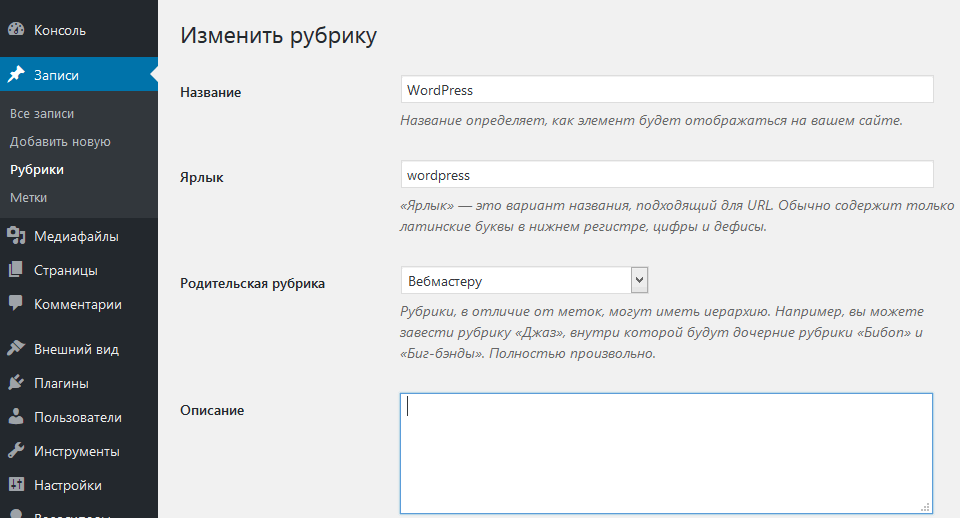
Из панели управления WordPress перейдите в Записи. Выберите категорию, чтобы просмотреть все содержимое. Убедитесь, что вы не удаляете не тот пост. Выберите любые сообщения, которые вы хотите удалить, или нажмите «Выбрать все» рядом с заголовком.
В меню «Массовое действие» выберите «Переместить в корзину» и нажмите «Применить». Если ваши сообщения находятся в разных категориях, вам нужно выбрать их по одной и удалить.
Вы также можете использовать плагин Bulk Delete для удаления сообщений и категорий из WordPress.
Некоторые другие указатели на категории
- Категории отображаются на вашем сайте, если к ним добавлены какие-либо сообщения.
- Ключевые слова следует использовать в категориях. Выбор правильного ключевого слова в категориях помогает вашему SEO.
- Максимальное количество слов, которые можно использовать в заголовке категории, – 4.
- Ваши сообщения могут быть в нескольких категориях.
- Каждая категория может иметь подкатегории.

- Перейдя в Настройки> Записи, вы можете изменить категорию по умолчанию в WordPress.
- По умолчанию WordPress использует категории в постоянных ссылках.
- Структура подкатегории WordPress такова:
- http://example.com/category/subcategory/post/
- Описание категории отображается в теме. Для этой цели вы можете использовать описание категории.
- Категории также включают корм.
- http://example.com/category/blogging/feed/
- Страницы WordPress нельзя добавлять в категории.
Как использовать категории для улучшения SEO вашего сайта?
Как вы знаете, использование ключевых слов в URL-адресе веб-сайта – отличный способ привлечь посетителей и добиться более высокого рейтинга в поисковых системах. Если вы используете подкатегории в своих сообщениях, у вас может быть хорошее ключевое слово в URL-адресе веб-сайта.
Обычно Категория отображается в URL-адресе. Чтобы удалить категорию из URL-адреса веб-сайта, установите плагин FV Top Level Categories. С помощью этого плагина вы можете удалить слово Категория из URL-адреса веб-сайта.
С помощью этого плагина вы можете удалить слово Категория из URL-адреса веб-сайта.
Всегда старайтесь, чтобы URL вашего сайта был аккуратным и привлекательным.
Вывод
В этой статье мы говорили о добавлении категорий в WordPress, подкатегорий и упомянули некоторые ключевые моменты, касающиеся категорий в WordPress.
Всегда не забывайте использовать ключевые слова в категориях, чтобы улучшить SEO сайта.
Источник записи: https://betterstudio.com
📗📌 Все для WordPress и WEB разработки
44 0
Современные виртуальные клубы с лицензией нередко предлагают пользователям бонусы, которые можно использовать для ставок в слотах и повышения шансов на выигрыш. Самые востребованные — поощрения без пополнения депозита. Например, промокод Вулкан 777 Украина можно обменять на 50 фриспинов и играть без траты собственных денег в автоматы из каталога…
Подробнее…16 0
Широкий выбор мобильных аксессуаров на Itsellopt
Itsellopt предлагает широкий ассортимент мобильных аксессуаров оптом. Будь вы владельцем магазина,…
Будь вы владельцем магазина,…
19 0
Черный экран и некорректное изображение — распространенная проблема для ноутбуков и ПК. Причин для появления этой поломки масса, начиная от самых банальных и…
24 0
В современном мире IT профессии играют важную роль в различных сферах деятельности. Они являются одними из самых востребованных и перспективных специальностей, обеспечивая широкий спектр возможностей для карьерного роста и развития. Однако, существует ряд мифов и предубеждений, связанных с IT профессиями, которые могут остановить потенциальных…
Подробнее…28 0
Когда речь идет об управлении и создании веб-сайта, наличие хорошей системы управления контентом (CMS) является обязательным условием.
Подробнее…52 0
Ни для кого не секрет, что правильно продвигать свой сайт – задача просто неотъемлемая. Всегда имеется мнение, что самое время начать продвижение только после…
Всегда имеется мнение, что самое время начать продвижение только после…
44 0
Темпераментная Италия, романтичная Франция, волшебная Чехия или творческая Австрия — Европа манит пестрыми красками культур, ментальностей и традиций. Чтобы провести увлекательное путешествие с комфортом, важно заранее подумать о багаже, финансовом сопровождении и связи. Киевстар предлагает удобные пакеты роуминг в Европе для разовых и регулярных…
35 0
Размещение крауд-ссылок на правильных площадках позволяет привлечь трафик уже через 2-3 месяца. О пользе крауд-маркетинга читайте в статье
Подробнее…54 0
Если вы дизайнер, собирающийся купить ноутбук в Харькове, предлагаем ознакомиться с подборкой актуальных моделей, оптимально подходящих для выполнения…
Подробнее.
категорий, тегов и пользовательских таксономий | Справочник разработчика темы
- Таксономии по умолчанию
- Условия
- Схема базы данных
- Шаблоны
- Пользовательские таксономии
Категории, теги и таксономии связаны между собой и их легко спутать.
Мы будем использовать пример создания темы для веб-сайта рецептов, чтобы помочь разбить категории, теги и таксономии.
На нашем сайте рецептов категории будут завтрак, обед, ужин, закуски, супы, салаты, гарниры и десерты. Все рецепты будут соответствовать этим категориям, но пользователи могут искать что-то конкретное, например, шоколадные десерты или имбирные куриные обеды.
Наконец, есть таксономии. На самом деле категории и теги — это примеры таксономий по умолчанию, которые просто способ организации контента. Таксономии — это метод классификации контента и данных в WordPress. Когда вы используете таксономию, вы группируете похожие вещи вместе. Таксономия относится к сумме этих групп. Как и в случае с типами сообщений, существует ряд таксономий по умолчанию, и вы также можете создать свои собственные.
Таксономии — это метод классификации контента и данных в WordPress. Когда вы используете таксономию, вы группируете похожие вещи вместе. Таксономия относится к сумме этих групп. Как и в случае с типами сообщений, существует ряд таксономий по умолчанию, и вы также можете создать свои собственные.
Рецепты обычно организованы по категориям и тегам, но есть и другие полезные способы разбить рецепты на более удобные для пользователя. Например, на сайте рецептов может потребоваться простой способ отображения рецептов по времени приготовления. Пользовательская классификация времени приготовления с 0-30 минут, от 30 минут до часа, от 1 до 2 часов, 2+ часов была бы отличной разбивкой. Кроме того, способ приготовления, такой как гриль, духовка, плита, холодильник и т. д., может быть еще одним примером пользовательской таксономии, которая будет актуальна для сайта. Также может быть пользовательская таксономия остроты рецепта, а затем оценка остроты от 1 до 5.
Таксономии по умолчанию в WordPress:
- категории: иерархическая таксономия, которая упорядочивает контент в постах
- теги: неиерархическая таксономия, которая упорядочивает контент в форматах постов Тип поста
- : метод создания форматов для ваших постов.
 Вы можете узнать больше об этом на странице Форматы сообщений.
Вы можете узнать больше об этом на странице Форматы сообщений.
Термины — это элементы вашей таксономии. Так, например, если у вас есть Animal таксономии у вас будут термины собаки, кошки и овцы. Условия можно создавать через администратора WordPress или использовать функцию wp_insert_term().
Таксономии и термины хранятся в следующих таблицах базы данных:
- wp_terms — хранит все термины
- wp_term_taxonomy — помещает термин в таксономию
- wp_term_relationships — связывает таксономию с объектом (например, категория с постом) 90 006
WordPress предлагает несколько различных иерархий шаблоны для категорий, тегов или пользовательских таксономий. Более подробную информацию об их структуре и использовании можно найти на странице шаблонов таксономии.
В WordPress можно создавать новые таксономии. Например, вы можете создать таксономию авторов на веб-сайте обзоров книг или таксономию актеров на сайте фильмов.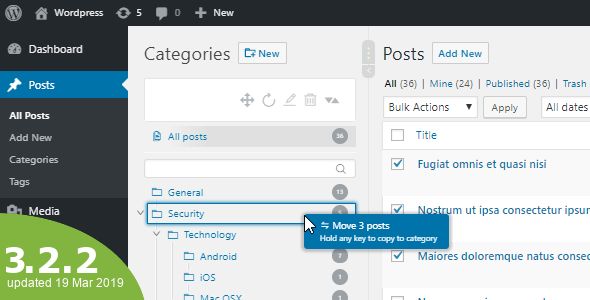
Подробнее о создании пользовательских таксономий можно прочитать в Справочнике разработчика подключаемых модулей.
Как редактировать категории в WordPress — Hostinger
Вордпресс Основы
21 февраля 2023 г.
Домантас Г.
6 минут Чтение
При публикации поста WordPress нельзя забывать об одном аспекте — его категории. Это связано с тем, что игнорирование этого компонента может повредить трафику вашего сайта WordPress и его рейтингу в результатах поиска.
Категории WordPress организуют или группируют контент и сообщения на основе общей темы, проекта или характеристик. Это также одна из таксономий WordPress по умолчанию.
Кроме того, категории помогают посетителям перемещаться по сайту, находить нужный им контент и упрощают сканирование для поисковых систем.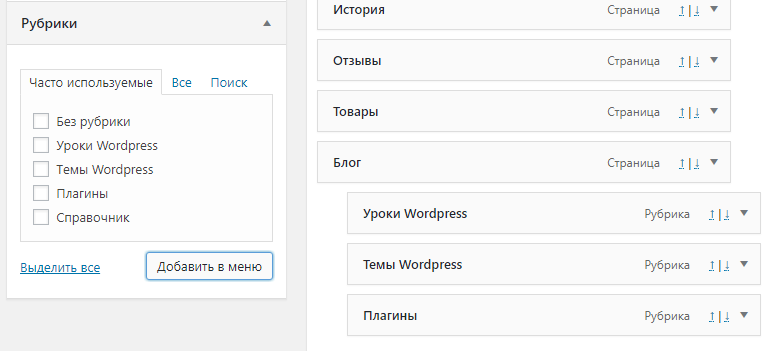
Если вы новичок, управление списком категорий поначалу может вызвать затруднения. Следовательно, эта статья покажет вам, как добавлять, редактировать и удалять категории в WordPress. Кроме того, мы также включили несколько лучших практик для категорий веб-сайтов.
Видеоурок о том, как создавать категории в WordPress
Ищете краткую версию того, как создавать категории в WordPress? Вот краткий видеоурок специально для вас!
Как добавить новую категорию в WordPress
Для владельцев веб-сайтов WordPress важно иметь список категорий для группировки сообщений. Это не только улучшит структуру сайта и упростит навигацию, но также повысит его поисковую оптимизацию (SEO).
Чтобы добавить категорию, не требуется никаких технических знаний, и этот процесс очень прост. Есть два способа добавить категорию в WordPress — через панель категорий и редактор страницы или записи.
Через панель «Категории»
Добавление новой категории WordPress для записей через экран «Категории» — очень простой процесс. Вот трехэтапное руководство по созданию категорий сообщений:
- Откройте панель администратора WordPress , наведите курсор на Сообщения и выберите Категории .
- Заполните обязательные поля:
- Имя — название категории WordPress, например, Lifestyle или News.
- Slug — создает постоянную ссылку на страницу категории. Если оставить его пустым, WordPress автоматически установит его на основе названия категории.
- Родительская категория — категория, содержащая подкатегории в иерархии.
 Например, «Новости» могут быть родительской категорией для дочерних категорий «Местные» и «Международные новости».
Например, «Новости» могут быть родительской категорией для дочерних категорий «Местные» и «Международные новости». - Описание — поясняет, о чем категория. По умолчанию он скрыт, но некоторые темы WordPress могут отображать его.
- Нажмите Добавить новую категорию .
После этого новая категория появится в списке.
Чтобы иметь иерархию записей в WordPress, необходимо создать основные категории записей — родительские категории — и подкатегории или дочерние категории. Имейте в виду, что вы должны добавить родительские категории перед подкатегориями.
Например, сначала добавьте категорию Спорт . Затем создайте категорию Soccer 9.0022 и установите Спорт в качестве родительской категории. Футбол автоматически превратится в дочернюю категорию.
Через редактор WordPress
Другой способ добавить категорию в WordPress — через редактор сообщений.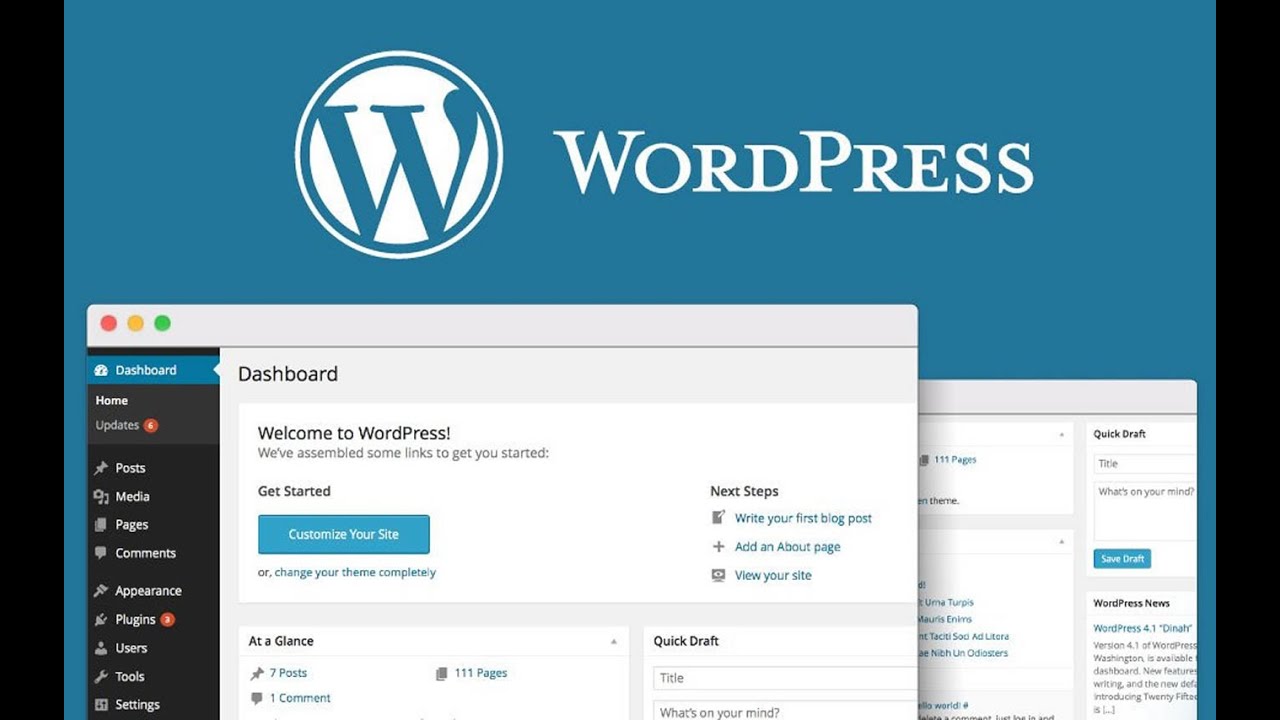 Это очень удобно, когда вы пишете или редактируете новый пост, и у него еще нет категории. В этом уроке мы будем использовать редактор Gutenberg.
Это очень удобно, когда вы пишете или редактируете новый пост, и у него еще нет категории. В этом уроке мы будем использовать редактор Gutenberg.
- В административном интерфейсе WordPress перейдите к Сообщения → Все сообщения .
- Нажмите на запись, которую хотите отредактировать.
- Нажмите кнопку Settings и выберите вкладку Post .
- Найдите раздел Категории и нажмите Добавить новую категорию .
- Введите имя новой категории и выберите родительскую категорию , если применимо.
- Нажмите кнопку Добавить новую категорию и щелкните Обновить .
Установка категории по умолчанию в WordPress
WordPress автоматически установит категорию по умолчанию, Uncategorized , если вы не назначите категорию сообщению в блоге или странице.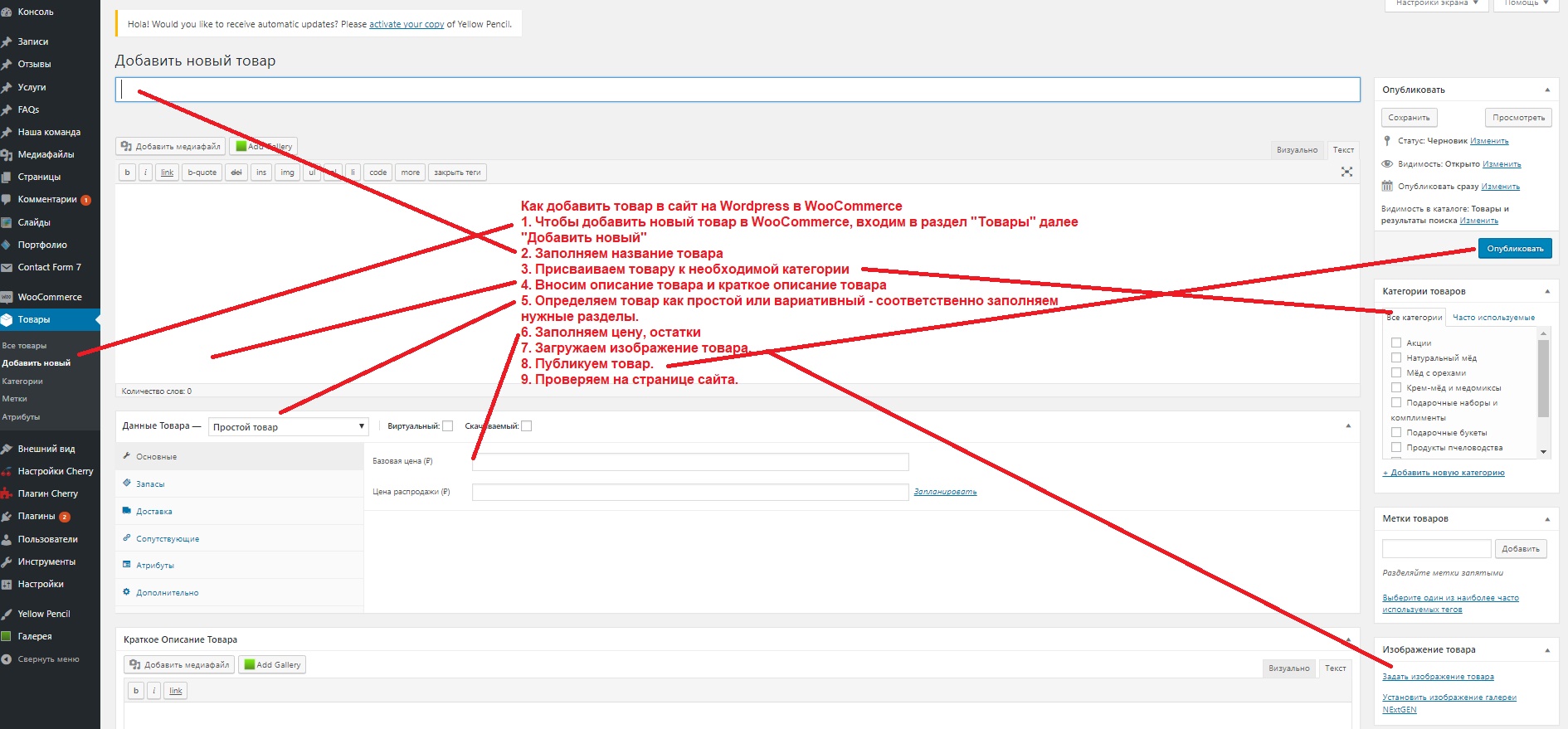
Категорию «Без категории» нельзя удалить, если нет других параметров категории, но ее можно переименовать. Однако убедитесь, что сайт не работает, так как вы также будете менять слаг. Это означает, что URL-адрес страницы категории также изменится.
Редактирование слага на действующем веб-сайте может привести к ошибке 404. Посетители не смогут получить доступ к вашим сообщениям в блоге, и необходимо будет перенаправить старую ссылку на новый URL-адрес.
Вот как переименовать категорию «Без категорий» в WordPress:
- Перейдите к Сообщения → Категории из панели администратора WordPress.
- Наведите указатель мыши на Без категории и нажмите Редактировать .
- Измените его Name и Slug на категорию, которую вы хотите установить по умолчанию.
- Нажмите Обновить .
Если на веб-сайт уже добавлены категории, вот как установить одну из них в качестве категории по умолчанию:
- В панели администратора WordPress наведите курсор на Настройки и выберите Написание .

- Найдите Категория сообщений по умолчанию и щелкните раскрывающееся меню.
- Выберите категорию, которую хотите установить по умолчанию, затем нажмите Обновить .
После установки новой категории по умолчанию категорию «Без категории» можно удалить. Вы можете оставить его, хотя мы советуем переименовать его, чтобы использовать страницу категории.
Как редактировать категории в WordPress
Для пользователей, у которых уже есть список категорий, иногда необходимо внести несколько изменений. Нет необходимости удалять категорию и создавать новую, поскольку вы можете переименовать ее или изменить ярлык категории или описание.
Чтобы изменить категорию в WordPress, используйте параметр Quick Edit или Edit .
Через опцию быстрого редактирования
Если вы хотите редактировать только названия категорий и ярлыки, следуйте этому руководству:
- В панели администратора WordPress перейдите к Сообщения → Категории .

- Наведите указатель мыши на нужную категорию и выберите Quick Edit .
- Измените его имя и ярлык, затем нажмите Обновить категорию .
Через параметр редактирования
Вот шаги для пользователей, которым необходимо также редактировать родительские категории и описания:
- Нажмите Сообщения → Категории на боковой панели администратора WordPress.
- Наведите указатель мыши на категорию, которую необходимо настроить, и выберите Изменить , чтобы перейти на ее страницу.
- Изменить или добавить детали – Имя , Основная часть , Родительская категория , Описание .
- Нажмите Обновить , чтобы сохранить изменения.
Как удалить категории WordPress
При управлении категориями в WordPress вам может понадобиться удалить те, которые не используются. Процесс удаления категорий очень прост. Можно удалить одну категорию или сразу несколько.
Процесс удаления категорий очень прост. Можно удалить одну категорию или сразу несколько.
Удалить определенную категорию
Чтобы удалить одну категорию, следуйте приведенному ниже руководству:
- Откройте панель управления WordPress и перейдите к Сообщения → Категории .
- Наведите указатель мыши на категорию и нажмите кнопку Удалить , когда она появится.
Массовое удаление
Если вы хотите удалить категории массово, вот как это сделать:
- В панели управления WordPress перейдите к Сообщения → Категории .
- Отметьте поля рядом с категориями, которые вы хотите удалить.
- Щелкните раскрывающееся меню Массовое действие и выберите Удалить .
- Нажать Применить .
Рекомендации по категориям WordPress
Правильное использование категорий помогает повысить рейтинг страниц WordPress на страницах результатов поисковой системы (SERP).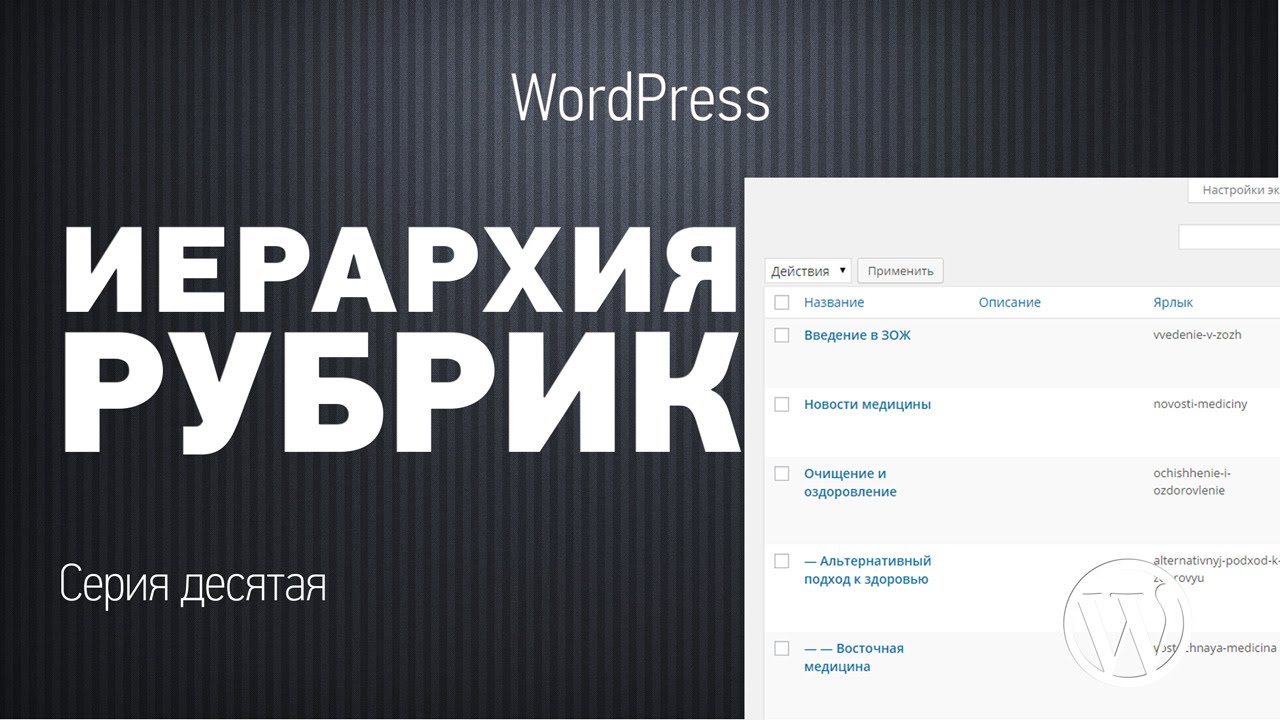 Поскольку категории помогают структурировать ваш сайт, сканеры поисковых систем смогут просматривать их, чтобы легко переходить с одной страницы на другую и выяснять, о чем сайт.
Поскольку категории помогают структурировать ваш сайт, сканеры поисковых систем смогут просматривать их, чтобы легко переходить с одной страницы на другую и выяснять, о чем сайт.
Вот несколько лучших вариантов действий, которым вы можете следовать:
1. Создайте структуру веб-сайта и стратегию категорий
Прежде чем вы начнете добавлять все категории, которые приходят на ум, убедитесь, что структура веб-сайта готова. Схема поможет решить, сколько категорий необходимо и нужны ли подкатегории. Кроме того, это предотвратит дублирование контента.
Старайтесь, чтобы структура была простой, так как это облегчит разработку стратегии или иерархии категорий.
2. Используйте правильные ключевые слова и избегайте ненужных категорий
Поисковые системы также могут ранжировать страницы категорий WordPress. Не забудьте включить в них ключевые слова, связанные с контентом и нишей веб-сайта. Избегайте использования несвязанных, ненужных или неуместных категорий, чтобы снизить риск наказания.
Чтобы сделать это успешно, проведите исследование ключевых слов и обратите внимание на категории, которые используют конкуренты.
3. Заполните описания категорий
Не оставляйте поле описания пустым при добавлении новых категорий. Качественное описание категории поможет SEO странице категории. Объясните, о чем эта категория или что она представляет, и вставьте соответствующие ключевые слова.
Если вы опубликовали несколько сообщений в одной категории, архив категорий также может занять хорошие позиции в поисковой выдаче. Архивы категорий также могут выступать в качестве целевых страниц, поскольку они направляют посетителей и роботов поисковых систем по сайту.
4. Удалить термин /category/ из URL сообщения
Структура ссылок сообщения, принадлежащего категории WordPress, обычно выглядит следующим образом:
www.yoursite.com/category/postname
Для целей SEO , используйте более чистые и короткие постоянные ссылки. Опустить /category/ из URL-адреса и используйте только /postname в качестве ярлыка WordPress. Пост по-прежнему будет принадлежать категории, несмотря на то, что он не отображается по постоянной ссылке.
Опустить /category/ из URL-адреса и используйте только /postname в качестве ярлыка WordPress. Пост по-прежнему будет принадлежать категории, несмотря на то, что он не отображается по постоянной ссылке.
Заключение
Категория WordPress — это предопределенный элемент таксономии, который помогает сортировать сообщения по группам, обычно в соответствии с темой или типом контента. Следовательно, при управлении веб-сайтом WordPress важно убедиться, что все сообщения относятся к категориям.
Категории определяют иерархию содержимого и помогают посетителям перемещаться по статьям. Они также помогают поисковым системам выяснить, о чем сайт, в процессе сканирования.
Работа с категориями не требует особых технических знаний. Просто следуйте приведенным выше инструкциям, чтобы:
- Добавить новую категорию в WordPress через страницу «Категории» или редактор Gutenberg.
- Редактировать категорию с помощью параметров быстрого редактирования или редактирования.

- Удалить категории в WordPress.
Поскольку категории WordPress являются неотъемлемой частью навигации по сайту и SEO, не забудьте также применить перечисленные нами передовые методы. Если у вас есть какие-либо вопросы или комментарии, оставьте их в разделе ниже.
Узнайте, что еще вы можете сделать с WordPress
Руководство по безопасности WordPress
Как изменить имя пользователя в WordPress
Как установить WordPress
Руководство по виджетам WordPress
2 метода для значков меню WordPress
Как добавить WordPress похожие сообщения
Как Войдите в WordPress
Как использовать SMTP в WordPress для отправки электронных писем
Как сделать сайт WordPress живым
Как редактировать категории в часто задаваемых вопросах WordPress
Вот некоторые часто задаваемые вопросы о том, как редактировать категории в WordPress.
Как управлять категориями в WordPress?
После входа в систему перейдите к Сообщениям → Категории , расположенным в левой части панели управления.


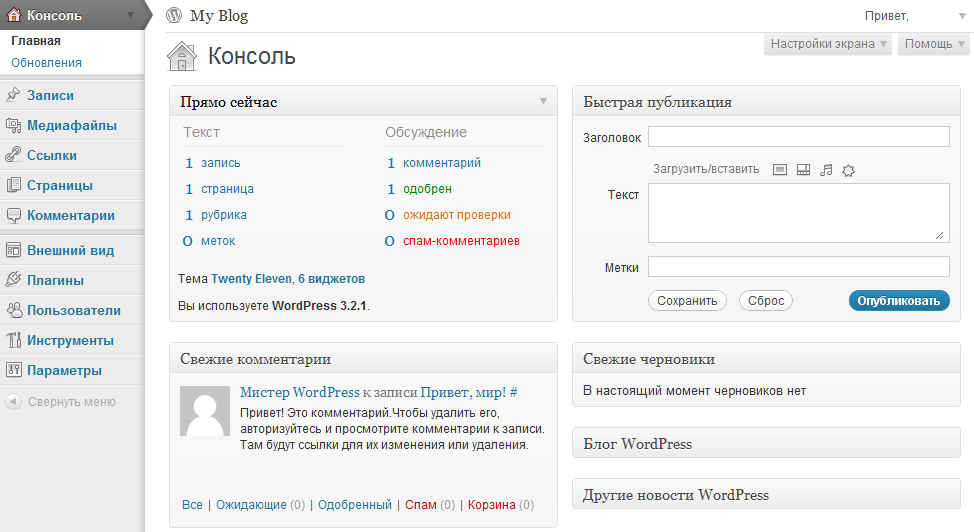 Вы можете узнать больше об этом на странице Форматы сообщений.
Вы можете узнать больше об этом на странице Форматы сообщений. Например, «Новости» могут быть родительской категорией для дочерних категорий «Местные» и «Международные новости».
Например, «Новости» могут быть родительской категорией для дочерних категорий «Местные» и «Международные новости».